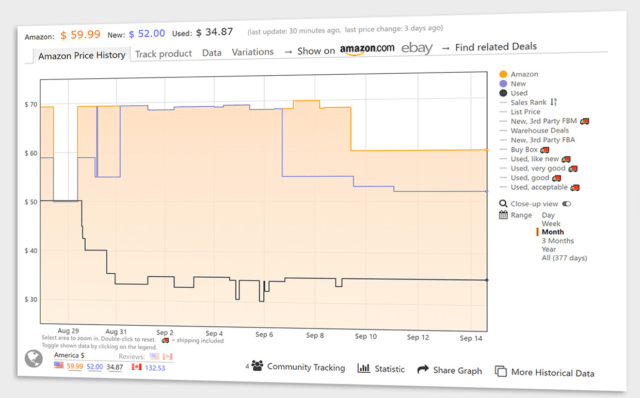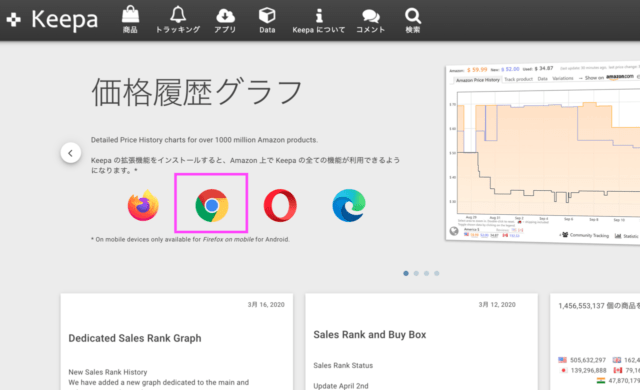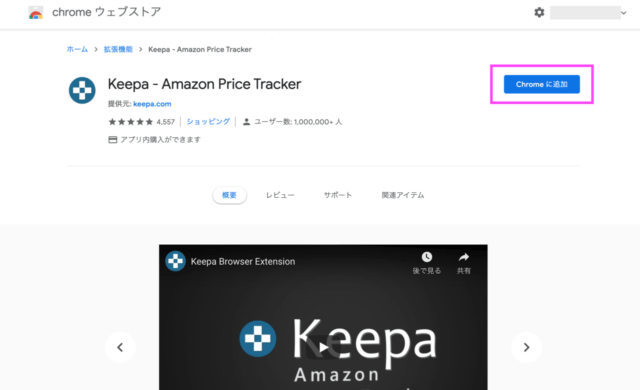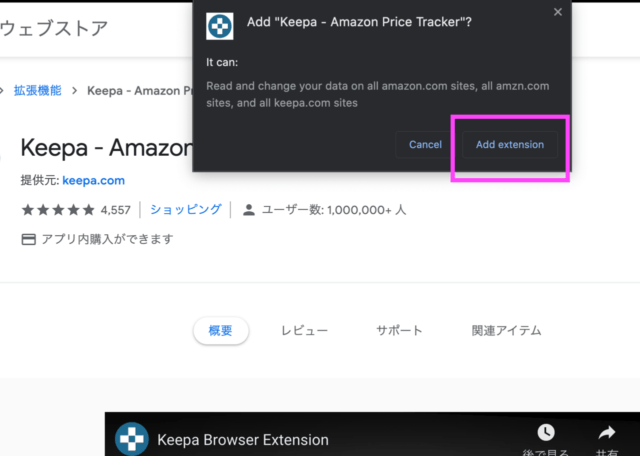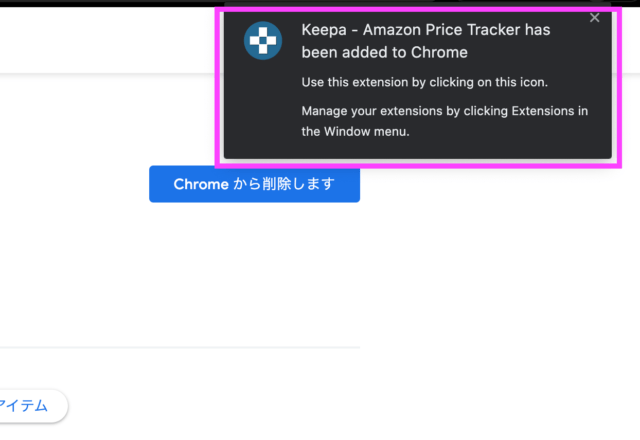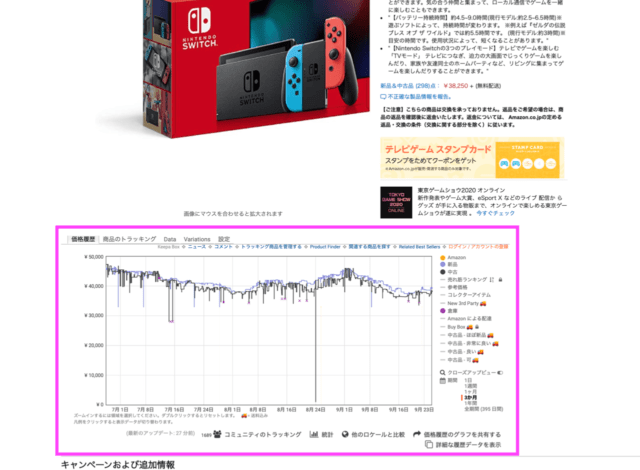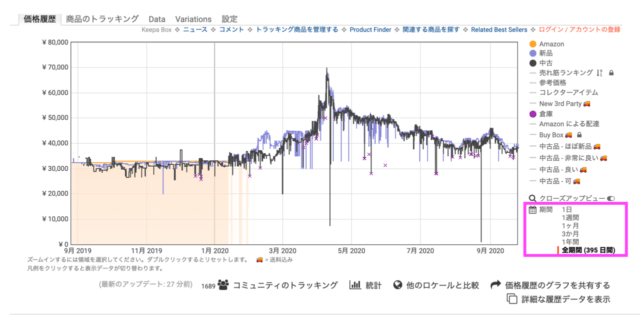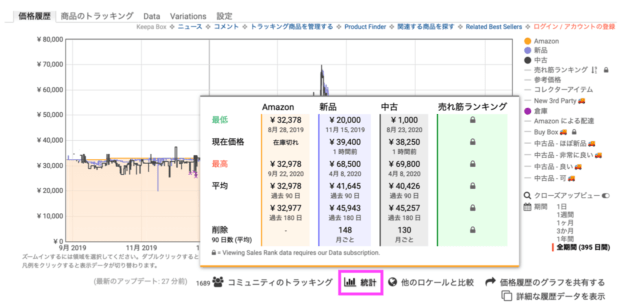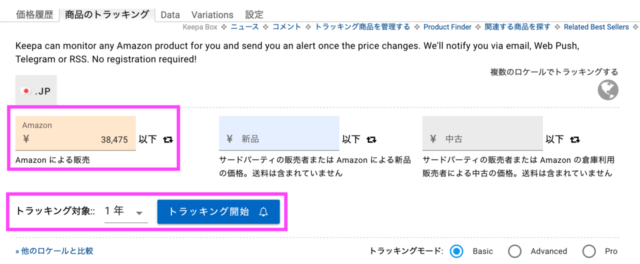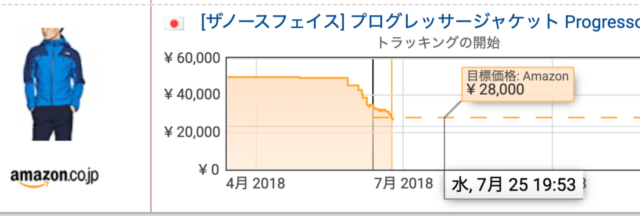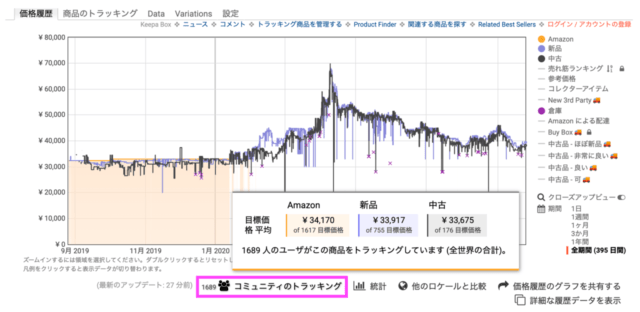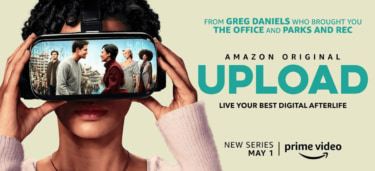この記事の目次
【Amazonの最安値】Keepaで価格変動を見て格安購入しよう!
こんにちは。サラリーマンで育児に奮闘している「おったん」です。
この記事では、Amazon上の商品の価格変動を確認することができる価格チェッカーツールの「Keepa」の導入方法を使い方についてまとめます。
Amazonの商品は見る時間や時期によって刻々と変動しています。その価格が安いのか、高いのか、またいつが安くなるのか、最安値はいくらだったかなど、Amazonの画面上からは見ることができません。
「Keepa」というツールを導入すると、無料かつユーザー登録をすることなく、下記の画像のようにAmazon上の商品の過去の価格情報を見ることができるようになります。また、ユーザー登録することで希望の価格まで値下がったときに通知(アラート)を受け取ることも可能です。
基本的な機能はすべて無料なので、せどりや個人の買い物のために幅広く活用できるので導入して損はないと思います。
この記事が、日常生活でAmazonの商品をよく買う方や、Amazon上の最安値・価格推移を知りたいと思う方に参考になればと思います。
Keepaの導入
- Keepaのツールはブラウザの拡張機能で使える
- 使えるブラウザは「Firefox」、「Chrome」、「Opera」、「Edge」の4種類
- ユーザ登録不要かつ無料で使える
Keepaへのアクセス
ブラウザの拡張機能にKeepaを追加することで、価格チェッカーの機能が使えるようになります。
Keepaの拡張機能のページは下記のリンクからアクセスすることができます。
Keepa: https://keepa.com/
Keepaのページにアクセスすると下記の画像のように「Firefox」、「Chrome」、「Opera」、「Edge」の4種類のアイコン画像表示れます。
ご使用中のブラウザのアイコン画像をクリックしてブラウザの拡張機能にKeepaを追加していきます。
この記事では、「Chrome」のKeepaの導入手順を例として説明します。
拡張機能の追加(Google Chromeの場合)
Chrome用のKeepaの拡張ページにアクセスすると、下記の画像のページが用事されるので、右上の「Chromeに追加」のボタンをクリックします。
次に、画面上部に「Add “Keepa – Amazon Price Tracker”?」というポップアップが表示されるので、「Add extension」のボタンをクリックします。
これでKeepaの拡張機能の追加は完了です。
Keepaの拡張機能の追加が完了すると、下記の画像のように「Keepa – Amazon Price Tracker has been added to Chrome」というポップアップが出てきます。
価格チェッカーの機能を利用するだけであれば、初期設定のままで大丈夫です。特に設定の変更は必要ありません。
Keepaの使い方
- 価格推移のグラフを見るには?
- 価格変動の期間を変えるには?
- 価格の統計を確認するには?
- 目標価格になったら通知を受け取るには?
- 商品をトラッキングしている人を確認するには?
①価格推移のグラフを見るには?
Keepaの拡張機能を追加後、Amazonで価格の変動を見たい商品のページへアクセスします。
すると、下記画像のように商品画像の下あたりに価格推移の画面が表示されるようになります。
縦軸が商品価格、横軸が時間を示しており、Amazon(オレンジ色)、その他の販売元の新品(青色)と中古(黒色)で色分けされて価格のグラフが表示されてます。
②価格変動の期間を変えるには?
表示期間を変えるには、下記の画像の「期間」の部分で表示の期間を「1日」、「1週間」、「1ヶ月」、「3ヶ月」、「1年間」、「全期間」に切り替えることが可能です。
例えば、下記の画像のようなグラフの場合、2020年の2月ごろからオレンジ色の金額の表示が消えているので、Amazonからの配送分が品切れになっていることがわかります。
その後、アマゾン以外の販売元の新品の出品を示す青色のグラフと中古の黒色のグラフの価格表示が上昇し始めて、最大で7万円近くまで値上がったことが読み取れます。
また、今現在価格は下がりつつあるようですが、元々販売されていた価格よりも高いので、購入する場合は急ぎではなければ買うことを控えるべきですし、中古を出品したい場合は売ると高値で売りやすいということも考えられます。
このように、Keepaを使うことでAmazonの商品の価格変動を確認することができます。
③価格の統計を確認するには?
価格の統計を確認するには、価格のグラフの下にある「統計」のリンクから確認することができます。
統計では、販売元がAmazon、それ以外の新品や中古の商品の最低、最高、平均、現在の価格を確認することができます。
売れ筋ランキングについては、無料版では表示されないようです。
④目標価格になったら通知を受け取るには?
Amazonで販売されている商品を購入したいとき、いつかセールになって安くなったら買いたいと思っている場合は、必見です。
Keepaのユーザ登録を行うと、Amazonで販売されている商品の価格が、希望する値段まで下がったときに通知を受け取ることができるようになります。
Keepaから通知を受け取るには、下記画像の「商品のトラッキング」から希望価格とトラッキングの期間を入力し、「トラッキング開始」のボタンをクリックします。
下記の画像は、目標価格に達してタイミングよく通知を受け取ることができたある商品のトラッキングの一例です。
通知は、メールやWeb通知等を受け取ることができ、希望の価格になって通知を受け取ってから購入することができるようになります。
⑤商品をトラッキングしている人を確認するには?
どれくらいの人がどの価格帯でトラッキングしているかも確認することができます。
下記画像の「コミュニティのトラッキング」を見ると、何人の人がKeepaを使って商品の価格変動をトラッキングしているか、また、いくらになったら通知を受け取ろうとしているかを知ることができます。
商品の相場を知りたいときに参考になると思います。
まとめ
この記事では、Amazon上の商品の価格変動を確認することができる価格チェッカーツールの「Keepa」の導入方法を使い方についてまとめました。
KeepaはAmazonで販売されている商品の過去の価格、今の相場、どれくらいの人が注目しているか等を知るのにとても便利なツールなのでおすすめです。
この記事が、日常生活でAmazonの商品をよく買う方や、Amazon上の最安値・価格推移を知りたいと思う方に参考になれば幸いです。
【amazonチャージ】ギフト券チャージを利用してお得に買い物をしよう! ネット通販はスーパーでの販売価格とそれほど変わらない値段にもかかわらず、自宅で注文可能で玄関まで運んでもらえるのでとても助かります。 わが家では、持ち[…]
【2020年最新】Amazonプライム特典やメリットと使いこなすポイント この記事ではAmazonプライムの特典やメリットについてまとめます。 学生の時からアマゾンを使い始めてかれこれAmazonプライム歴10年以上で、1年[…]